In diesem Artikel
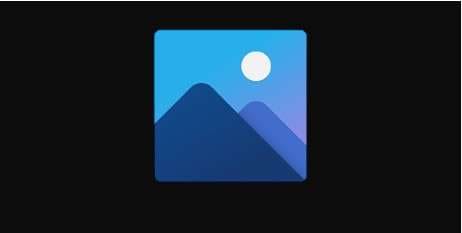
Haben Sie schon einmal versucht, Bilder in Microsoft Fotos zu durchsuchen und plötzlich den gefürchteten schwarzen Bildschirm zu sehen? Nervig, oder? Nun, tolle Neuigkeiten! In diesem Leitfaden erfahren Sie, warum das Bild auf dem schwarzen Bildschirm nicht funktioniert und wie Sie es schnell beheben können. Ob es sich um ständige Kopfschmerzen handelt oder um ein Startproblem, bei dem sich die Foto-App mit einem schwarzen Bildschirm öffnet - unser Leitfaden hilft Ihnen dabei. Folgen Sie den einfachen Schritten, verabschieden Sie sich vom Ärger und kehren Sie zum reibungslosen Surfen mit der Microsoft Fotos App zurück.
Gründe für Probleme mit schwarzen Bildschirmen
Stellen Sie sich vor: Sie freuen sich darauf, durch Ihre Fotos zu blättern, aber plötzlich macht ein schwarzes Bild auf dem Bildschirm einen Strich durch die Rechnung. Beunruhigend, nicht wahr? Hier haben wir alle möglichen Gründe für diese Störung des schwarzen Bildschirms zusammengetragen, damit Sie das Problem schnell finden und Ihre Erinnerungen wieder problemlos genießen können.
Grund 1: Das Bildformat ist nicht kompatibel - Dies ist ein häufiger Grund für Probleme mit schwarzen Bildschirmen. Wenn die Foto-App auf ein nicht unterstütztes Format stößt, kann dies zu einem frustrierenden schwarzen Bildschirm führen. Um dieses Problem zu lösen, stellen Sie sicher, dass Ihre Bilder in einem kompatiblen Format wie JPG gespeichert sind und beseitigen Sie die Unannehmlichkeit, dass eine Bild-App mit einem schwarzen Bildschirm geöffnet wird.
Grund 2: Der Prozess der Übertragung von Fotos wurde unterbrochen - Dies kann zu Problemen mit schwarzen Bildschirmen führen. Wenn bei der Übertragung ein Schluckauf auftritt, kann dies zu einem frustrierenden schwarzen Bildschirm beim Öffnen der Foto-App führen. Um dieses Problem zu beheben und ein reibungsloses Erlebnis zu gewährleisten, ohne dass sich eine Bild-App mit einem schwarzen Bildschirm öffnet, überprüfen Sie Ihren Übertragungsprozess und beheben Sie alle Unterbrechungen.
Grund 3: Die SD-Karte ist beschädigt - Dies kann zu Problemen mit schwarzen Bildschirmen führen und Störungen beim Öffnen der Foto-App verursachen. Um zu verhindern, dass sich eine Bild-App mit einem schwarzen Bildschirm öffnet, überprüfen Sie die SD-Karte auf Beschädigungen und ziehen Sie einen Ersatz in Betracht, um ein reibungsloses Fotoerlebnis zu gewährleisten.
Grund 4: Bösartige Angriffe haben es auf die Bilddateien abgesehen - Dies kann zu Problemen mit schwarzen Bildschirmen führen. Wenn sich Ihre Foto-App mit einem schwarzen Bildschirm öffnet, sollten Sie die Möglichkeit von Sicherheitsverletzungen in Betracht ziehen. Um einen reibungslosen Ablauf ohne Probleme mit schwarzen Bildschirmen zu gewährleisten, sollten Sie Sicherheitsmaßnahmen ergreifen und Ihre Bilddateien vor potenziellen Bedrohungen schützen.
Effektive Lösungen für Probleme mit schwarzen Bildschirmen
Haben Sie Probleme mit einem schwarzen Bildschirm? Keine Angst! Dieser Leitfaden enthält praktische Lösungen für Probleme mit schwarzen Bildschirmen. Ob beim Starten der Foto-App oder beim Browsen, diese formalen Korrekturen versprechen ein reibungsloses und problemloses Erlebnis beim Betrachten Ihrer Bilder.
Lösung 1: Aktualisieren Sie die Microsoft Fotos Anwendung
Eine aktualisierte App sorgt dafür, dass Sie keine Probleme mit schwarzen Bildschirmen haben und Ihre Fotos ohne Unterbrechungen genießen können. Hier ist die einfache Schritt-für-Schritt-Anleitung:
Schritt 1: Drücken Sie die Windows-Taste, geben Sie Microsoft Store ein und drücken Sie die Eingabetaste, um den Store zu starten.
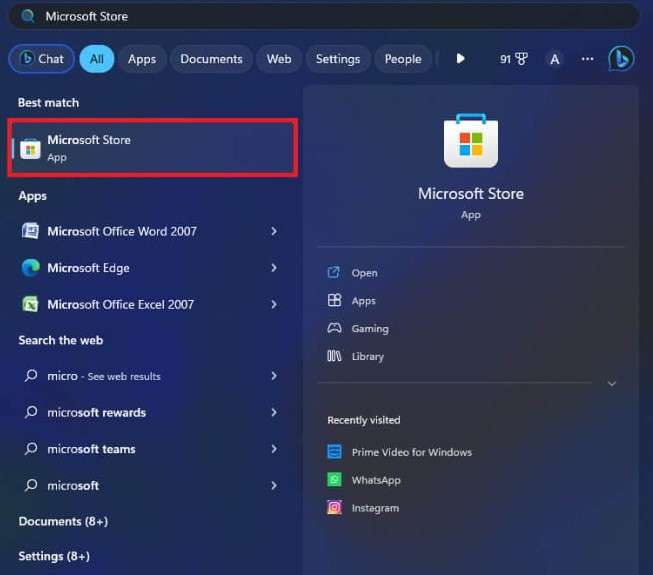
Schritt 2: Suchen Sie im Microsoft Store nach der Microsoft Fotos App und wählen Sie die oberste Option in den Suchergebnissen.
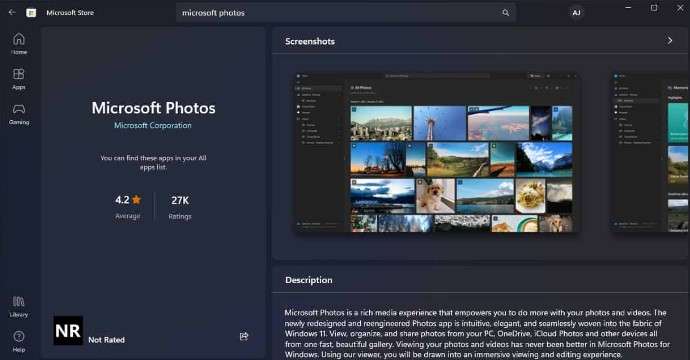
Schritt 3: Wählen Sie nun die Aktualisieren Schaltfläche, um sicherzustellen, dass die App auf dem neuesten Stand ist. Diese Schaltfläche ist nur sichtbar, wenn Ihre App veraltet ist; andernfalls wird sie nicht angezeigt.
Lösung 2: Reparieren Sie die Microsoft Fotos App mit Wondershare Repairit
Haben Sie schon einmal festgestellt, dass Ihre wertvollen Fotos hinter einem schwarzen Bildschirm in der Microsoft Fotos App versteckt sind? An dieser Stelle kommt Wondershare Repairit ins Spiel - die beste Lösung für die wertvollen Erinnerungen im schwarzen Bildschirm. Mit seiner benutzerfreundlichen Oberfläche und seinen effizienten Reparaturfunktionen wurde Repairit entwickelt, um Ihr Microsoft Fotos App-Erlebnis reibungslos zu koppeln. Hier sind die Vorteile, die Repairit Ihnen bietet:
- Das Tool kann Probleme mit unvollständigen Daten beheben und verpixelte oder unzugängliche Fotos mit nur wenigen Klicks reparieren.
- Es repariert mühelos Fotos in verschiedenen Formaten wie JPEG, PNG, JPG, CR3, CR2, NEF, NRW, RAF, DNG, ARW, GPR, TIF, TIFF, GIFs und mehr.
- Es kann die ursprüngliche Qualität beschädigter Bilder wiederherstellen und ihre Klarheit um das Achtfache verbessern.
- Es kann gealterte Fotos oder Produktbilder mit verbesserter Klarheit wiederherstellen.
- Es entfernt Kratzer, verbessert die Farben und schärft unscharfe Bereiche und haucht Ihren verblassten und beschädigten Fotos neues Leben ein.
- Es funktioniert mit verschiedenen Geräten und Speicheroptionen, darunter Mac- oder Windows-Computerfestplatten, USB Flash Drives, Speichersticks, SD-Karten, Digitalkameras und Handys.
Nachfolgend finden Sie einige einfache Schritte, wie Sie Wondershare Repairit starten und verwenden:
Schritt 1: Laden Sie die Anwendung Wondershare Repairit herunter, öffnen Sie sie auf Ihrem Computer und warten Sie, bis die Symbolleisten vollständig geladen sind.
Schritt 2: Navigieren Sie zur Seitenleiste und wählen Sie "Weitere Reparaturtypen", um die verfügbaren Optionen zu erkunden. Wählen Sie in der Auswahl die Option der Fotoreparatur.

Schritt 3: Klicken Sie auf die Hinzufügen Schaltfläche, suchen Sie dann die beschädigten Dateien, die Sie reparieren möchten und laden Sie sie auf die Plattform hoch.

Schritt 4: Wählen Sie die Reparieren Option, um den Wiederherstellungsvorgang für die beschädigten Bilder zu starten.

Schritt 5: Nach Abschluss des Vorgangs erscheint ein Prompt-Fenster auf Ihrem Bildschirm, das anzeigt, dass die Bilder erfolgreich repariert wurden. Klicken Sie auf OK, um eine Vorschau der Ergebnisse anzuzeigen.

Schritt 6: Doppelklicken Sie auf das Thumbnail der Bilder oder wählen Sie Vorschau, um die kürzlich reparierten Bilder zu betrachten. Wenn Sie mit dem Ergebnis zufrieden sind, klicken Sie auf Speichern, um eine Kopie auf Ihren Computer herunterzuladen. Wählen Sie alternativ die Option "Erweiterte Reparatur", wenn Sie weitere Änderungen an der Datei vornehmen möchten.

Lösung 3: Führen Sie die Fehlerbehebung für Windows Store Apps aus
Eine schnelle Lösung für Probleme mit schwarzen Bildschirmen finden Sie mit der Fehlerbehebung für Windows Store Apps. Es ist eine schnelle Lösung, um Ihre Bilder wieder auf Vordermann zu bringen. Hier erfahren Sie, wie Sie das in einfachen Schritten tun können:
Schritt 1: Rufen Sie die Anwendung der Einstellungen auf Ihrem Windows-PC mit der Tastenkombination Windows + I auf.
Schritt 2: Navigieren Sie nach links und wählen Sie System. Suchen Sie dann auf der rechten Seite nach Fehlerbehebung und klicken Sie darauf.
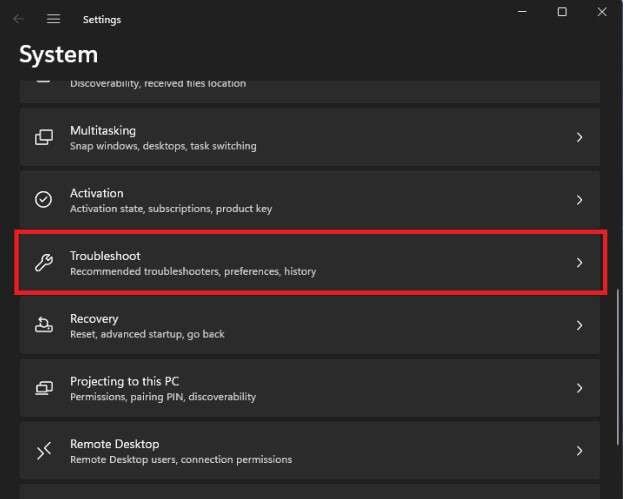
Schritt 3: Wählen Sie dann die Option "Weitere Fehlerbehebungen".
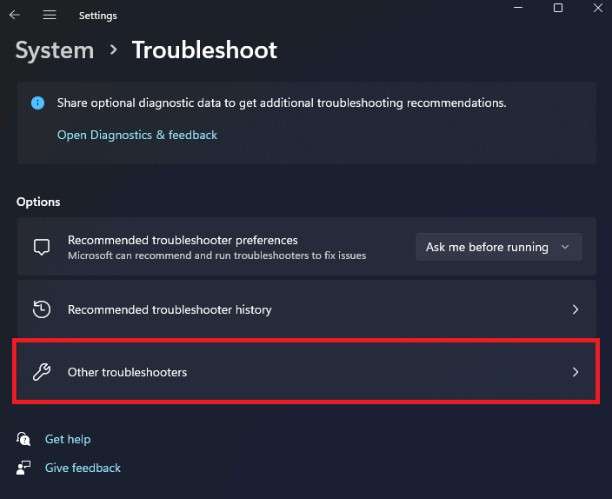
Schritt 3: Drücken Sie die Ausführen Schaltfläche neben der Windows Store App.
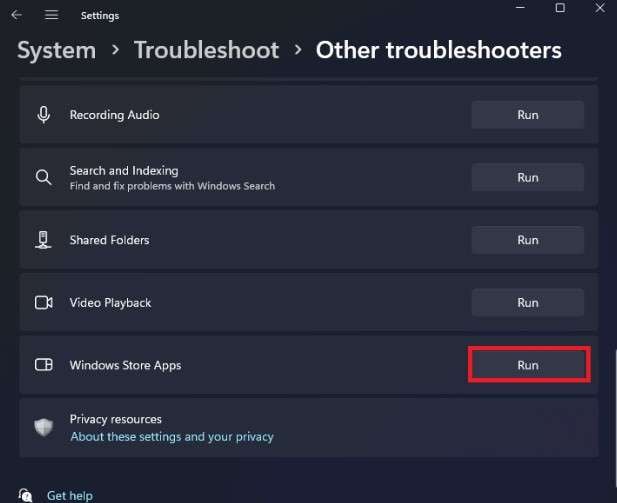
Schritt 4: Die Fehlerbehebung wird geöffnet. Folgen Sie den Anweisungen, um Probleme mit der Microsoft Fotos-App zu beheben.
Lösung 4: Aktualisieren Sie das Windows-Betriebssystem
Nutzen Sie die Fehlerbehebung für Windows Store Apps, um Probleme mit schwarzen Bildschirmen sofort zu beheben. Dieses Tool diagnostiziert und behebt potenzielle Störungen und sorgt für eine schnelle Wiederherstellung Ihrer visuellen Inhalte. Hier ist eine einfache Schritt-für-Schritt-Anleitung.
Schritt 1: Wählen Sie das Start Symbol und anschließend das Symbol der Einstellungen, um das Menü der Einstellungen zu öffnen.
Schritt 2: Wählen Sie in diesem Bereich die Schaltfläche "Nach Updates suchen" innerhalb der Kategorie "Windows Update".
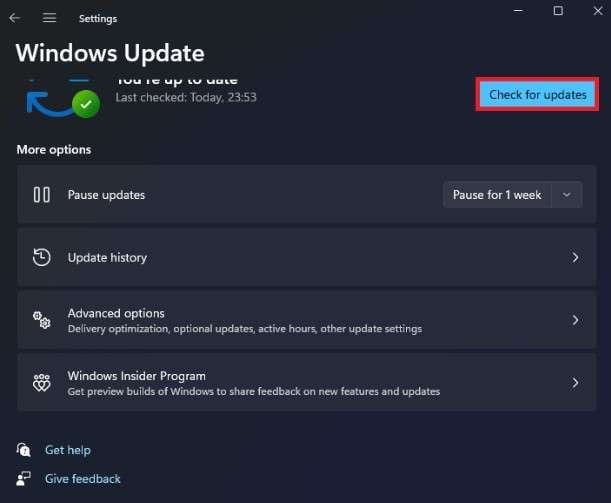
Schritt 3: Hier finden Sie eine Liste aller verfügbaren Updates, die Sie installieren können.
Schritt 4: Nachdem Sie alle Updates installiert haben, starten Sie Ihren Computer neu.
Lösung 5: Installieren Sie die Fotos-App neu
Ziehen Sie eine Neuinstallation der Fotos-App in Betracht, um Probleme mit schwarzen Bildschirmen schnell und effektiv zu beheben. Dieser Vorgang kann dazu beitragen, die ordnungsgemäße Funktion der Anwendung zu gewährleisten und die optimale visuelle Darstellung wiederherzustellen. Hier sind die einfachen Schritte:
Schritt 1: Drücken Sie Windows + X und wählen Sie dann Terminal (Admin).
Schritt 2: Als nächstes führen Sie den angegebenen Befehl in der Windows PowerShell aus:
Get-AppXPackage -AllUsers | Foreach {Add-AppxPackage -DisableDevelopmentMode -Register “$($_.InstallLocation)\AppXManifest.xml”}

Mit dieser Aktion wird die Fotos-App von Ihrem Computer entfernt.
Schritt 3: Nach dem Neustart Ihres PCs wird sich die Fotos-App automatisch neu installieren. Sollte sich die Microsoft Fotos-App nach dem Neustart nicht automatisch neu installieren, können Sie sie manuell über den Microsoft Store installieren.
Fazit
Kurz gesagt, diese Anleitung ist Ihre Anlaufstelle für die Lösung von Problemen mit schwarzen Bildschirmen bei Microsoft Fotos und bietet einfache Schritte wie Neustart und Aktualisierung. Wenn Sie eine umfassende Lösung benötigen, wenden Sie sich an Wondershare Repairit. Dieses konkurrenzfähige Tool eignet sich hervorragend, um unvollständige Daten zu korrigieren, verpixelte Bilder zu reparieren und unzugängliche Bilder mit nur wenigen Klicks zu retten. Sie brauchen keinen Fachjargon - Repairit vereinfacht den Prozess. Es ist das ultimative Tool für die reibungslose Betrachtung von Fotos und garantiert, dass Sie Ihre Bilder ohne Unterbrechungen genießen können. Verabschieden Sie sich von schwarzen Bildschirmen und begrüßen Sie das mühelose Durchsuchen von Fotos. Auf ein gutes Gelingen mit Ihren Bildern!
FAQ
Warum wird mein Bildschirm schwarz, wenn ich versuche, ein Foto aufzunehmen?
Wenn Sie einen schwarzen Bildschirm sehen, während Sie versuchen, ein Foto zu machen, könnte dies durch eine Störung in der Kamera-App, unzureichende Beleuchtung oder ein blockiertes Objektiv verursacht werden. Versuchen Sie, die Kamera-App neu zu starten, für die richtige Beleuchtung zu sorgen und zu prüfen, ob es irgendwelche Hindernisse gibt. Prüfen Sie außerdem, ob die Kamerazulassungen aktiviert sind, wenn Sie aufgrund eines leeren oder schwarzen Kamerabildschirms kein Foto aufnehmen können.Warum ist mein Microsoft-Bildschirm schwarz geworden?
Der schwarze Bildschirm des Todes ist ein schwerwiegender Systemfehler, der dazu führt, dass Ihr Computerbildschirm komplett schwarz wird und aus Sicherheitsgründen heruntergefahren werden muss. Mögliche Auslöser sind Hardware- oder Softwareprobleme und Malware. Wenn Ihr Microsoft-Bildschirm schwarz wird, suchen Sie nach Updates, stellen Sie sicher, dass die Hardwareverbindungen korrekt sind und führen Sie Antiviren-Scans durch. Wenn das Problem weiterhin besteht, wenden Sie sich an den technischen Kundendienst.Was ist zu tun, wenn sich Microsoft Fotos nicht öffnen lässt?
Wenn sich Microsoft Fotos nicht öffnen lässt, können Sie versuchen, Ihren Computer neu zu starten, die App zu aktualisieren oder sie neu zu installieren. Vergewissern Sie sich, dass Ihr System auf dem neuesten Stand ist, und überprüfen Sie die verfügbaren Optionen zur Fehlerbehebung in der App oder in den Einstellungen Ihres Geräts. Wenn das Problem weiterhin besteht, sollten Sie sich an Microsoft wenden oder in Online-Foren nach spezifischen Lösungen suchen.

